IPhone Kaarten Navigatie Werkt Niet (Blijft Hangen)
In deze post behandelen we hoe je een probleem oplost waarbij kaartnavigatie en GPS-functies niet goed werken op de Apple iPhone.

Als Google Maps niet automatisch draait tijdens het navigeren, kan dit erg vervelend zijn. Als je je hoofd niet constant naar rechts of naar links wilt kantelen om je goed te oriënteren, moet je dit probleem zo snel mogelijk oplossen. En dat is precies het onderwerp van deze gids.
Start Google Maps en selecteer de profielfoto van uw gebruikersaccount
Ga naar Navigatie-instellingen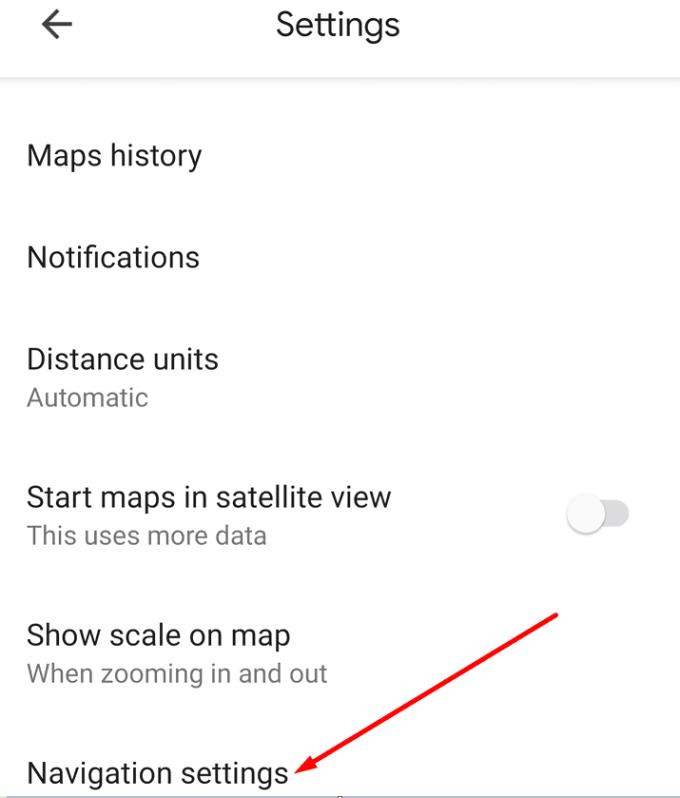
Zoek de Keep Map North Up- optie en zorg ervoor dat deze niet is ingeschakeld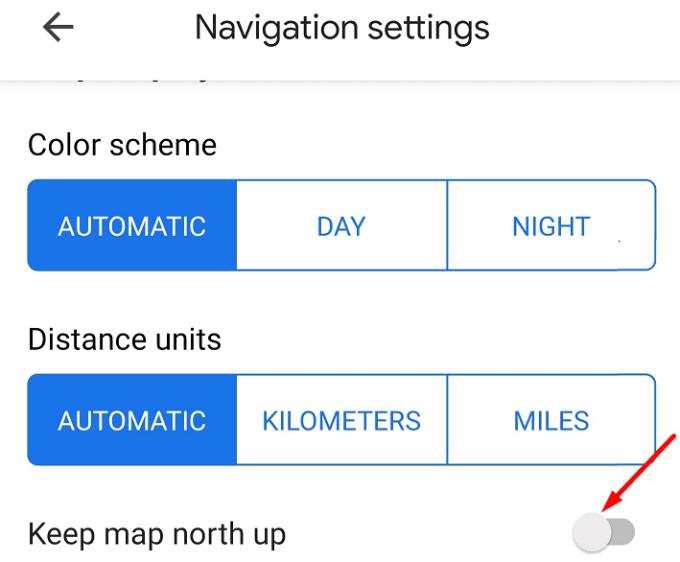
Controleer uw instellingen voor batterij-optimalisatie en zorg ervoor dat Google Maps buiten de batterij-instellingen wordt gelaten.
Als u Google Maps gebruikt om tijdens het rijden te navigeren, zorg er dan voor dat Android Auto ook buiten de batterij-instellingen wordt gelaten.
⇒ Opmerking : als je aan het rijden bent, kun je alleen van noord naar autorichting veranderen nadat je de bestemming hebt ingesteld. De optie is beschikbaar voordat de navigatie wordt gestart. Houd er rekening mee dat tijdens de navigatie het kompaspictogram niet zichtbaar is op het scherm.
Zorg ervoor dat de functie voor automatisch draaien op uw telefoon ook is ingeschakeld. Veeg met de vingers naar beneden en tik op de optie Automatisch draaien.

Start de Google Maps-app opnieuw en controleer of de functie voor automatisch draaien nu goed werkt.
Het wissen van uw Google Maps-cache kan dit probleem oplossen. Naarmate er meer en meer tijdelijke bestanden op uw apparaat worden opgeslagen, kunnen deze bepaalde app-functies verstoren. Het wissen van de cache kan u helpen dit probleem met automatisch draaien op te lossen.
Ga naar Instellingen en tik op Apps
Afhankelijk van uw model telefoon en Android-versie, kan het nodig zijn om te kiezen Apps weer
Selecteer Google Maps en tik vervolgens op Opslag
Tik op de knop Cache wissen en probeer het opnieuw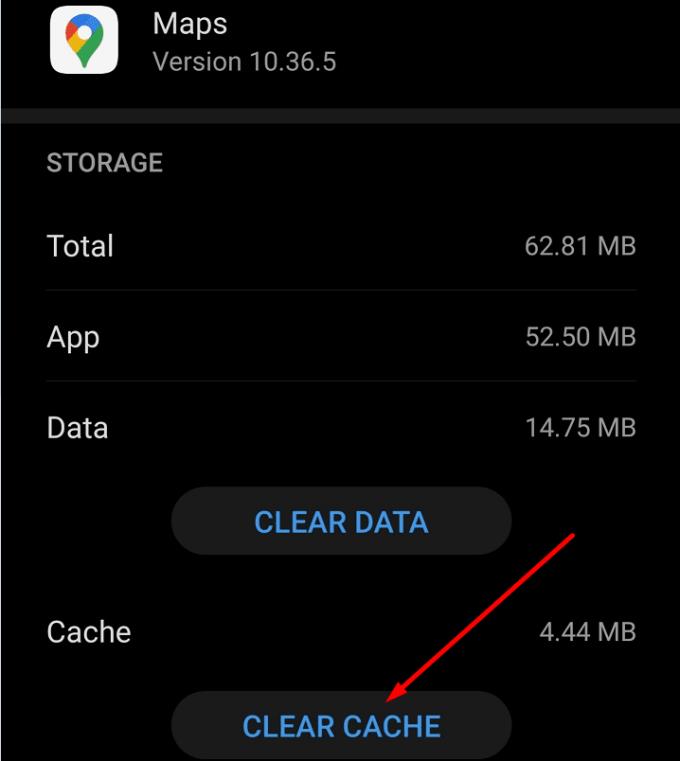
Als het probleem zich blijft voordoen, tikt u ook op de knop Gegevens wissen .
Hebben deze oplossingen geholpen? Laat het ons weten in de reacties hieronder.
In deze post behandelen we hoe je een probleem oplost waarbij kaartnavigatie en GPS-functies niet goed werken op de Apple iPhone.
Ontdek hoe je het halverwege punt kunt vinden op Google Maps door middel van afstandsmeting of coördinaten. Handige tips en alternatieven zijn ook beschikbaar.
Hoewel Google Maps de straalfunctionaliteit niet ondersteunt, kunt u een alternatieve online kaartservice gebruiken om een straal rond een locatie te tekenen.
Ontdek hoe u files kunt vermijden met Google Maps, een handige tool voor realtime verkeersinformatie.
Als je live locatie vaak vastloopt bij het navigeren met Google Maps, volgt hier een uitgebreide gids om het kompas te kalibreren.
Bekijk welke stappen u moet volgen om uw Google Maps-inhoud te openen en te wissen. Hier leest u hoe u oude kaarten kunt wissen.
Google Maps heeft een handige functie waarmee u iemands locatie kunt volgen met behulp van hun telefoonnummer, op voorwaarde dat ze hun locatie met u hebben gedeeld.
Als bepaalde Google Maps-labels niet meer relevant zijn, kunt u ze eenvoudig verwijderen. Hier leest u hoe u dat kunt doen.
Google Maps heeft een speciale optie Afstand meten waarmee u snel de afstand tussen twee punten kunt meten.
Bekijk hoe u de taal van Google Maps kunt wijzigen zonder de taalinstellingen van uw apparaat aan te raken. Het is gemakkelijker dan je denkt voor je Android-apparaat.
Pas Google Maps aan en wijzig het autopictogram door deze eenvoudig te volgen stappen te volgen.
Maak uw eigen regels en maak uw aangepaste Google Map. Laat je vriend de beste sightseeingroute nemen en niet per se zo snel mogelijk daarheen.
Bekijk hoe u de coördinaten van elke locatie ter wereld kunt vinden in Google Maps voor Android, Windows en iPadOS.
Zie hoe gemakkelijk het is om Google Maps altijd de satellietweergave van uw kaarten te laten zien. Hier is hoe.
Blijf binnen de snelheidslimiet door de functie Snelheidslimieten in Google Maps in te schakelen. Hier zijn de te volgen stappen.
De kortste weg is niet noodzakelijk de snelste weg. Daarom geeft Google Maps mogelijk niet altijd de snelste route in afstand weer.
Wat als de gesproken routebeschrijving niet werkt in Google Maps? In deze handleiding wordt goed uitgelegd hoe u het probleem kunt oplossen.
Moet je wat benzine tanken? Kijk waar het dichtstbijzijnde tankstation is op Google Maps.
U kunt kaarten van een gebied downloaden en opslaan in Google Maps, zodat ze altijd beschikbaar zijn wanneer u offline bent of in gebieden met haperende draadloze verbindingen.
Zit je ooit vast op een onbekende locatie, zonder internet, en heb je Google maps nodig om je weg naar veiligheid te vinden? Laad kaarten vooraf om deze situatie te voorkomen.
Heeft u terugkerende vergaderingen op MS Teams met dezelfde teamleden nodig? Leer hoe u een terugkerende vergadering in Teams kunt instellen.
Wij laten je zien hoe je de markeerkleur voor tekst en tekstvakken in Adobe Reader kunt veranderen met deze stapsgewijze tutorial.
In dit tutorial laten we je zien hoe je de standaard zoominstelling in Adobe Reader kunt wijzigen.
Spotify kan vervelend zijn als het automatisch opent telkens wanneer je je computer opstart. Schakel het automatische opstarten uit met deze stappen.
Als LastPass niet kan verbinden met zijn servers, wis dan de lokale cache, werk de wachtwoordmanager bij en schakel uw browserextensies uit.
Microsoft Teams ondersteunt momenteel niet het native casten van uw vergaderingen en gesprekken naar uw TV. Maar u kunt een schermspiegelingsapp gebruiken.
Ontdek hoe je OneDrive Foutcode 0x8004de88 kunt oplossen zodat je je cloudopslag weer aan de praat kunt krijgen.
Ben je benieuwd hoe je ChatGPT in Microsoft Word kunt integreren? Deze gids laat precies zien hoe je dat doet met de ChatGPT voor Word-add-in in 3 eenvoudige stappen.
Houd de cache in uw Google Chrome-webbrowser leeg met deze stappen.
Kruisverwijzingen kunnen uw document gebruiksvriendelijker, georganiseerd en toegankelijker maken. Deze gids leert u hoe u kruisverwijzingen in Word kunt maken.


























